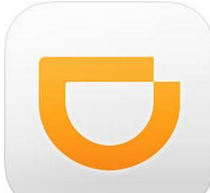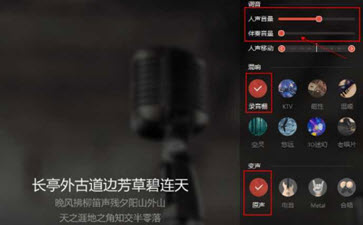唱吧修音教程介绍,自从知道了唱吧修音方法后,在也不用担心唱歌跑调了,重唱了,想要知道方法的,请参考以下小编带给大家的教学。
相信很多喜欢K歌的同学都会有这样的烦恼:
麻蛋,唱的这么好,噪音这么却这么大,又要重唱
麻蛋,跑调了,又要重唱
麻蛋,唱快了/唱慢了,又要重唱
……
这么多烦恼因为什么?就是因为我们想把最好的歌声呈现给大家听,但总是会因为一些小瑕疵导致要一遍一遍的重唱。
我自己就是这样,曾经为了录好一首歌,整整重唱了100多遍,其实很多时候已经接近完美了,但总是会有哪个地方不满意,就想要重唱。
那么该如何解决这样的烦恼呢?怎么才能唱一遍就满意呢?
很简单,就是通过后期处理,把一些小的瑕疵处理掉!
当然,它不但能处理瑕疵,还能修饰你的声音,让你的歌声更加动听
好,那么废话不多说,现在我就来教大家如何快速的做一首歌曲的后期处理
下面我就以全民K歌举例为大家讲解!
首先,我们要准备几个软件:
1、后期处理软件(新手可以使用 Adobe Audition,比较专业的可以推荐使用 Cubase )
2、格式工厂(格式转换工具,百度下载即可)
3、全民K歌
好,在电脑上安装好这3个软件后,我们就可以开始我们的教程了。
第一步:
打开全民K歌(注意:是电脑版)录制一首歌曲,录完之后要按以下步骤操作:
1、把伴奏音量调为0(后期我们只需要处理人声,所以伴奏音量一定要关掉)
2、混响选择录音棚
3、变声选择原声
4、点击保存即可

第二步:
保存好后,这首歌现在是在我们的本地没有发布的,所以现在我们要在我们的电脑上找到我们刚刚录制的原文件。
打开我的电脑,找到这个路径 :\WeSingCache\WeSingDL\Output
具体在哪个盘大家可以自行查看,如果找不到可以全盘搜索 WeSingCache 这个文件夹
然后依次点击 进入Output 这个文件夹,里面就是我们的歌曲文件了

第三步:
这个时候我们要用到刚刚我们下载好的软件“格式工厂”把歌曲转一下格式。
大家可以看到,现在我们的歌曲格式是M4A格式的,因为全民K歌默认是M4A格式,所以我们要把它转换成MP3格式才能够导入到我们的后期处理软件中。
转换格式很简单,我这里就不截图了,打开格式工厂把歌曲拖进去然后选择MP3点击生成即可
第四步:
把转换好的格式拖到我们的后期处理软件当中,然后在去酷狗或者其他平台下载这首歌的伴奏(注意:一定要下载跟全民K歌里面的伴奏是一样的,不然会对不上)
然后在把伴奏也拖进后期软件当中
这里我就以比较适合新手的AU为例来给大家做示范:

这是AU的工作界面,打开后,点击左上角的“多轨合成”创建多轨项目

直接点击确定即可,当然,也可以给它命名,和选择项目位置

我用红线框住的地方是轨道,我们用 轨道1 来导入我们的人声 轨道2 来导入我们的伴奏。
直接把歌曲拖进来即可,也可以右键单击插入,导入方法有很多种,我比较习惯拖入
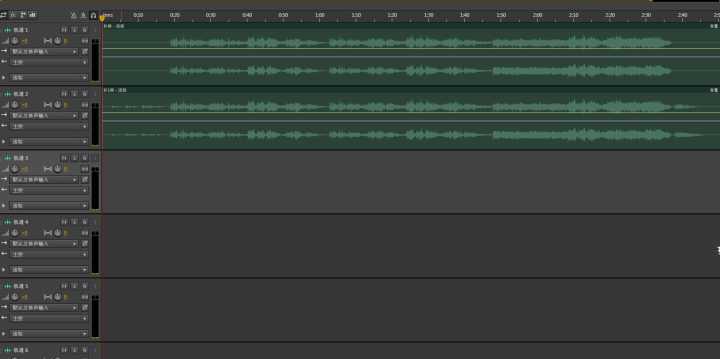
导入进来之后首先我们可以看到这个音轨是对齐的,也就是说明我们唱的是没有唱快和慢的。
如果发现,轨道对不上,我们可以往左右拖动来调整

接下来我们就对人声进行简单的处理:
双击人声音轨,进入编辑界面

再次双击,全部选中

然后可以先看看我用红线框住的地方有没有噪音,有的话直接选中,然后选择静音即可。如果没有噪音就是像上图一根直线,有噪音会有波纹

如果有噪音就这样选中它,然后右键选择静音即可
接下来就开始处理我们的人声
建议大家先听一遍,找下问题。
由于考虑图文教程很多同学可能会看不懂,看的也很烦,所以我整理了一套视频教程放在我的公众号里了,这样也方便大家跟着做。
教程包含:
1、全套Cubase使用教程
2、编曲教程
3、独立音乐制作人教程(教你制作属于你的原创歌曲)
4、后期混音教程
5、乐理教程
6、处理后的歌曲导入全民K歌教程
7、处理后的歌曲导入全民K歌变SSS评分教程
上面说到的两个软件也可以在公众号免费获取!
……
还有更多等你自己去发现
获取方法:
关注公众号:有范青年 (ID:piankeup)
在后台回复:“修音教程”4个字即可



 下载
下载 
 下载
下载  下载
下载  下载
下载  下载
下载  下载
下载  喜欢
喜欢  顶
顶 难过
难过 囧
囧 围观
围观 无聊
无聊